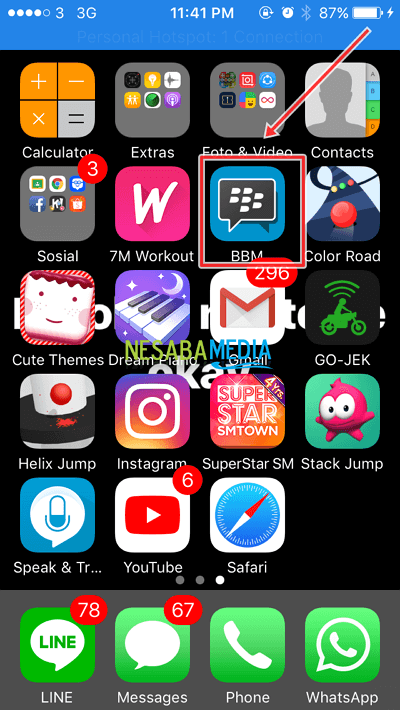AndroidフォンでGmailを簡単かつ迅速にログアウトする2つの方法を次に示します。
Google Mailまたは通称Gmail非常に人気のあるGoogleのメールサービスです。したがって、Gmailを多くの人が使用している場合でも驚かないでください。特にこのテクノロジー世代では、特にAndroidをベースとするスマートフォンユーザーにとって、電子メールの存在が必要です。 Androidスマートフォンユーザーは、このサービスをデバイスで簡単に見つけることができます。
さらに、Androidスマートフォンユーザーは連絡先の保存、他のさまざまなアプリケーションへのログイン、メッセージやドキュメントの送信などの操作を行うには、このGmailアカウントに接続する必要があります。
ただし、ユーザーがスマートフォンからGmailアカウントを取り出します。たとえば、スマートフォンが他の人に売られた場合、スマートフォンにはまだGmailアカウントが残っていることがわかります。自動的にその人はあなたのデータに自由にアクセスできます。
問題はまだ多くのユーザーがいるということですアカウントからログアウトする方法を理解していない人。今回はAndroidフォンでGmailをログアウトする方法を説明しますので、ご安心ください。さあ、次のAndroidモバイルでGmailをログアウトする方法の説明を見てください。
AndroidフォンでGmailをログアウトする方法
一般的に、Gmailを削除する方法このデバイスは、ログアウトメニューがPCディスプレイにはっきりと表示されるWebブラウザーの外観とは少し異なります。さて、その方法を知りたい方のために、以下の説明。
1. GmailアプリケーションからGmailをログアウトする方法
通常、Gmailアプリケーションは次の場所にありますAndroidデバイスは、背景が赤と白の文字型アイコンと同じです。このアプリケーションを使用すると、短時間でメールを送信できます。
実際、Gmailアプリケーションにはログアウト機能が搭載されていますが、誰もが知っているわけではありません。以下の手順に従ってください。
1.まず、スマートフォンにあるGmailアプリケーションを開きます。写真のように左上隅に3本線のアイコンがあります。
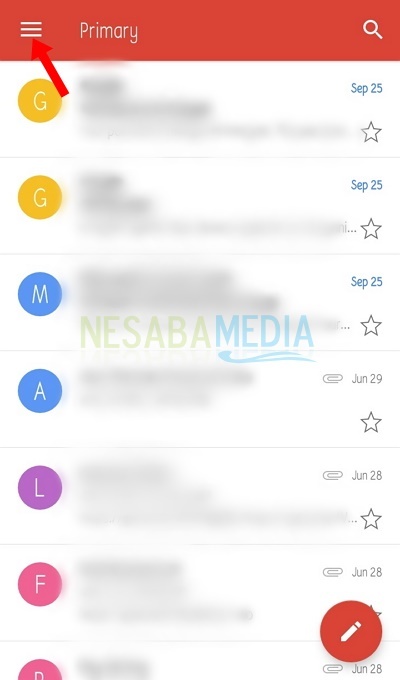
2.デバイスに登録されているGmailアカウントが表示されます。次に、メニューが表示されるまでメールアカウントをタップします アカウントを管理する.

3.次に、アカウント同期セクションに移動します。 Gmailアカウントをタップします。

4.スマートフォンに登録したメールアドレスが再度表示されます。デバイスから削除するアカウントをタップします。

5.次に、同期設定ページが表示されます。下部のボタンに注意して、選択してください アカウントを削除 デバイスでアカウントを削除します。

6.以下のようなポップアップが表示されます。 いいよ.
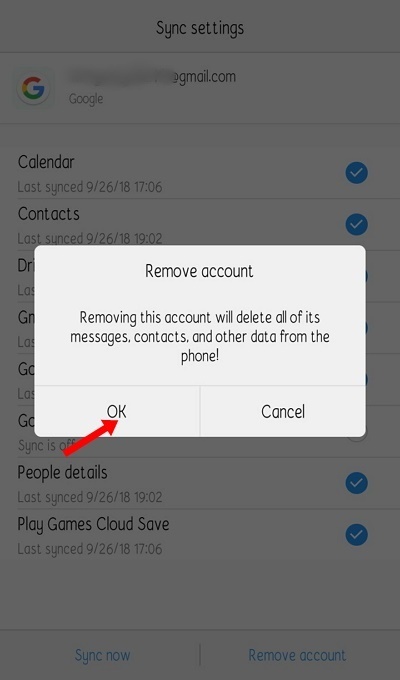
2. WebブラウザからGmailをログアウトする方法
2つ目は、Webブラウザー、つまりChromeからGmailを削除する方法について説明します。手順は次のとおりです。
1.スマートフォンにあるChromeを開いてください。以下に示すように、3ポイントのメニューアイコンをタップします。

2.メニューを選択します 設定.

3.次に、Chromeに登録されているGmailアカウントのプロフィールページが表示されます。アカウントをタップします。
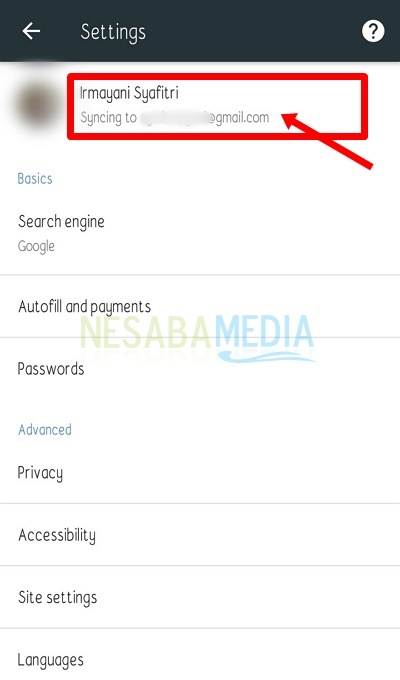
4.をタップします Chromeからログアウトする.

5.ポップアップが表示されたら、 サインアウト ChromeからGmailアカウントを削除します。

HPでGmailをログアウトする方法は簡単ではありませんAndroidは上記の2つの方法を使用していますか?上記の方法はGmailアカウントを完全に削除するのではなく、Androidデバイスからのみ削除するため、心配しないでください。 Gmailのユーザー名とパスワードを使用して、アカウントに再度ログインできます。
ただし、Gmailアカウントを削除すると、その結果、電子メールアドレスを使用して同期するまで、Webブラウザーでデータにアクセスできません。上記の記事がお役に立てば幸いです。